
Легко записывать файлы на CD, DVD или Blu-Ray диск с базовым, но бесплатным — Astroburn Lite.
Откройте лоток для компакт-дисков или DVD-дисков, которые не будут выбрасываться

Застрял диск? Попробуйте это простое бесплатное приложение для извлечения ваших дисков одним щелчком мыши или ярлыком на клавиатуре.
Лоток для оптических дисков не открывается? Советы по открытию застрявшего лотка дисковода для компакт-дисков

Лоток для оптического дисковода не открывается? Советы по открытию или извлечению застрявших или застрявших CD, DVD, лотков для оптических дисков вашего компьютера.
How to use wincdemu for mounting
Источник: ru.joecomp.com
Смонтируйте ваши файлы изображений на виртуальный диск с WinCDEmu [Windows]

Ваши CD, DVD и Blu-Ray диски гниют
и оптические диски как таковые медленно исчезают
и другие форматы файлов изображений, однако, здесь, чтобы остаться и являются хорошим способом для резервного копирования существующих оптических дисков.
Если исходный диск поврежден и не подлежит восстановлению, вы можете записать его резервную копию образа на новый диск. Или вы можете дать своим дискам и вашему кошельку перерыв и просто прочитать данные прямо с жесткого диска. Но как вы читаете файлы ISO?
Войти WinCDEmu, эмулятор CD, DVD и Blu-Ray дисков с открытым исходным кодом, который позволяет виртуально монтировать файлы образов оптических дисков на вашем компьютере, чтобы использовать их так, как если бы физический диск был вставлен в локальный диск. WinCDEmu — это инструмент для создания образа диска, указанный на нашей странице лучшего программного обеспечения для Windows.
Обзор возможностей
- Работает на Windows XP / 2003 / Vista / 2008/7, 32- и 64-разрядных;
- можно монтировать образы ISO, CUE, NRG, MDS / MDF, CCD и IMG одним щелчком мыши;
- поддерживает данные, DVD-видео и BD-видео изображения;
- предлагает неограниченное количество виртуальных дисков;
- буквы дисков доступны, когда они не используются;
- Давайте создадим ISO-образы через контекстное меню Проводника.
Установка Использование WinCDEmu
Это, вероятно, самый простой инструмент, который вы когда-либо устанавливали и использовали. После установки вы можете мгновенно монтировать файлы изображений. Дважды щелкните файл образа, и WinCDEmu загрузит небольшое окно «Монтирование образа диска» с несколькими опциями. Вы можете выбрать букву диска, выбрать тип диска, отключить автозапуск, зарезервировать букву диска (сохранить диск после перезапуска) и позволить инструменту автоматически управлять буквами диска.
Как только вы нажмете OK, образ будет смонтирован, то есть он откроется, как если бы вы работали с оригинальным диском.
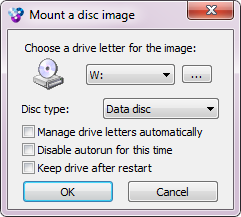
Вы можете еще больше упростить использование WinCDEmu. Запустите настройки WinCDEmu из Program Files или нажмите кнопку… в окне, показанном выше. Выберите «Разрешить Windows автоматически управлять буквами дисков», и вы больше не увидите окно «Монтировать образ диска».
Если вы хотите увидеть его снова, щелкните файл изображения правой кнопкой мыши и выберите «Выбрать букву диска». крепление.
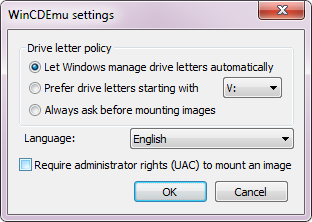
Для повышения безопасности вы также можете установить флажок Требовать права администратора (UAC) для подключения образа.
Чтобы размонтировать образ, перейдите на компьютер, то есть увидите список устройств со съемным носителем, щелкните правой кнопкой мыши на смонтированном образе и выберите «Извлечь».
Чтобы создать ISO-образ с оптического диска, вставьте диск в оптический дисковод, щелкните правой кнопкой мыши диск в списке устройств со съемным носителем и выберите «Создать ISO-образ» из меню. Выберите место хранения на жестком диске, и WinCDEmu начнет сохранять файл ISO. Пока файл записан, вы можете настроить некоторые параметры.
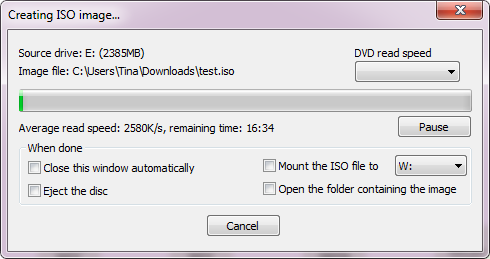
Как WinCDEmu сравнивается с виртуальным клонированным диском?
Я недавно рассмотрел
Virtual Clone Drive, похожий инструмент, который также попал на страницу «Лучшее программное обеспечение Windows». Две программы по сути делают одно и то же, но немного отличаются. Virtual Clone Drive отличается от WinCDEmu тем, что предлагает значок в системном трее, с помощью которого можно подключать и отключать образы.
Virtual Clone Drive также позволяет предварительно монтировать виртуальные диски без содержимого, чтобы зарезервировать буквы дисков. Что Virtual Clone Drive не поддерживает, так это создание образов ISO.
Заключение
WinCDEmu — это простой и простой инструмент для создания и подключения образов дисков на вашем компьютере с Windows. После установки он просто работает, и вы даже не заметите его там. Если вы все еще хотите рассмотреть альтернативы, взгляните на следующие статьи:
- Нет DVD-привода? Нет проблем! Создайте и смонтируйте ISO-файлы бесплатно с помощью этих инструментов
- 3 бесплатные альтернативы инструментам DAEMON для монтирования файлов изображений
- Как создать образ диска Смонтируйте их на виртуальном диске [Windows]
Как вы управляете своими оптическими дисками? Вы уже открыли для себя преимущества файлов изображений и виртуальных дисков?
Источник: helpexe.ru
Как Создать Виртуальный Жесткий Диск Windows 10 и 7

Здравствуйте Друзья! Виртуальный диск или VHD представляет собой файл с точной копией структуры диска. Предназначен он в основном для виртуализации. Так же очень удобно хранить в нем различную информацию, и устанавливать на него программы. Все это будет компактно размещено в одном файле, что исключит какую-либо путаницу.
Виртуальные жесткие диски очень удобны для подключения к виртуальным машинам, особенно если необходимо передать в нее (виртуальную машину) огромный объем данных. Для работы с VHD в Windows 7 не нужно ничего дополнительно устанавливать. Практически все можно выполнять из оснастки Управление дисками или с помощью утилиты DISKPART. В этой статье мы научимся управлять виртуальными дисками и устанавливать на них Windows.
Подключение и отключение виртуального жесткого диска
Чтобы сделать виртуальный жесткий диск (недавно созданный или другой существующий виртуальный жесткий диск) доступным для использования, выполните следующие действия.
- В меню Действие выберите Подключить виртуальный жесткий диск.
- Укажите полный путь к виртуальному жесткому диску.
Чтобы отключить виртуальный жесткий диск, сделав его недоступным: Щелкните диск правой кнопкой мыши, выберите команду Отключить виртуальный жесткий диск, а затем нажмите кнопку ОК. При отключении ни виртуальный жесткий диск, ни хранящиеся на нем данные не удаляются.
Следующие шаги по установке Windows
Сейчас я кратно расскажу о следующих шагах по установке системы. Сначала вам понадобится записать образ Windows на оптический DVD диск, или создать загрузочную флешку, например, в программе Rufus.
Вам также может быть интересно:
- Как спрятать файлы на виртуальном жестком диске (VHD)
- CHKDSK — проверка жесткого диска на ошибки
Далее необходимо будет загрузиться с DVD дисковода, или загрузочной флешки, а затем установить операционную систему на виртуальный VHD диск. Подробную статью об установке Windows на VHD диск, вы можете прочитать здесь.
Виртуальный жесткий диск
Виртуальный жесткий диск довольно часто применяется у IT специалистов, так как позволяет решать множество задач с бекапом, виртуальными машинами и тестированием различных ОС. Виртуальный жесткий диск представляет собой файл-контейнер, который имитирует файловую структуру жесткого диска.
Поскольку такой disk является файлом, поэтому он, как правило, хранится на физическом HDD или SSD. Начиная с Windows 7, у пользователей появилась возможность создавать и монтировать жесткий disk непосредственно в операционной системе.
Рассмотрим пример создания виртуального жесткого диска средствами ОС Windows 10. Для начала перейдем в утилиту «Выполнить» с помощью комбинации клавиш Win + R и наберем в ней такую команду: diskmgmt.msc

Эта команда перебросит нас в панель управления дисками.

Чтобы создать новый virtual HDD, необходимо перейти в меню «Действие / Создать виртуальный жесткий диск», которое откроет окно, чтобы создать такой disk.

Начиная с Windows 10, появилась возможность создавать disk с формата «VHDX». В отличие от формата «VHD», формат «VHDX» может создавать контейнеры, имеющие размер до 64 терабайтов. Сделаем наш виртуальный жесткий диск на 100 Гб в новом формате «VHDX», а также поставим переключатель в динамический режим созданий, при котором наш disk будет увеличиваться по мере его заполнения.
После выставления параметров нашего жесткого диска нажимаем кнопку OK, что позволит записать его в указанную папку на винте. После создания на выходе, мы получим виртуальный жесткий диск с именем «virtual disk.vhdx». Из изображения ниже видно, что наш disk автоматически смонтировался, но его все равно не видно в системе.

Чтобы система увидела наш VHDX disk, его необходимо инициализировать. Сделать это можно c помощью нажатия на VHDX disk правой кнопкой мыши и выбора в контекстном меню пункта «Инициализировать диск».

В появившемся окне ничего не меняем и нажимаем кнопку OK.

Теперь осталось самое простое, выбрать для нашего диска файловую систему и букву. Для этого перейдем к нему и в контекстном меню выберем пункт «Создать простой том».

После этого запустится мастер, в котором необходимо назначить букву диска и выбрать файловую систему. После завершения работы мастера, виртуальный жесткий диск появится в Проводнике.
Из примера видно, что создать virtual HDD средствами ОС очень просто, поэтому надеемся, что у вас не будет больше возникать вопроса — как же создать виртуальный жёсткий диск. Также хочется отметить, что с созданным VHDX диском вы можете делать такие операции как:
- Шифровать его с помощью BitLocker;
- Устанавливать на него дополнительную ОС;
- Перемещать и открывать его на другом компьютере;
- Подключать его к виртуальной машине.
У компьютеров на базе операционной системы Windows XP, которая еще остается достаточно популярной, нет поддержки VHD дисков. Но не стоит расстраиваться, ведь в рассмотренной нами ранее утилите DAEMON Tools Lite есть поддержка VHD дисков и она полностью совместима с Windows XP.
Как пользоваться
Виртуальный винчестер помогает организовать пространство, систематизировать папки, разбить их на секции. Исходный файл при этом будет храниться на основном диске устройства в виде системного значка с заданным именем. У виртуальных приводов может быть разный объем памяти, также на них можно устанавливать шифрование BitLocker. Но при каждой последующей перезагрузке устройства том надо будет подключать заново, чтобы добраться до расположенного на нем файла.
Кроме того, компьютеры, на которых запущено одновременно несколько дисков, раньше могли выдавать сбои и некорректно работать, с виртуальными приводами такой проблемы не бывает.
С помощью файлов с расширением .ISO удобно хранить и передавать любую информацию на «болванках» или загружать их на файлообменники. Создать диск-обманку можно простыми методами, доступными как опытному веб-мастеру, так и пользователю, применяющему только базовые функции приборов.
Для монтажа можно использовать собственную функциональность устройства на Windows или скачанные из интернета программы. Они предназначены для конструирования виртуальных носителей и создания новых HDD и SSD, часто эмулируемых для тестирования разных программ IT-специалистами.
Создание образа лазерного диска
Создание виртуального диска на Windows 7 образ можно с помощью одного из множества приложений для работы с образами и виртуальными приводами. Рассмотрим процесс на примере PowerISO, WinISO и WinCDEmu.
Как сделать ISO-образ CD, DVD или Blu-ray диска с PowerISO
PowerISO может создавать ISO-файл с CD, DVD или Blu-ray, выполняя поэтапное копирование. Вся информация, включая данные о загрузке, будет скопирована. Вы можете запустить ISO maker, используя основную программу или контекстное меню оболочки. ISO-файл с помощью основной программы:
- Запустите PowerISO.
- Нажмите кнопку «Копировать» на панели инструментов, затем во всплывающем меню выберите «Сделать CD/DVD/BD Image File …».
- В PowerISO откроется диалоговое окно ISO Maker.
- Создайте и выберите виртуальный привод, содержащий диск, который нужно скопировать.
- Выберите имя выходного файла и установите формат вывода в ISO.
- Нажмите «ОК», чтобы запустить процесс создания ISO-файла.

ISO-файл через контекстное меню оболочки:
- Откройте «Мой компьютер» и выберите дисковод, который вы хотите скопировать.
- Щёлкните правой кнопкой мыши на выбранном диске, появится контекстное меню оболочки.
- Выберите меню «Сделать файл образа».
- Откроется диалоговое окно «ISO Maker».
- Выберите имя выходного файла и установите формат вывода в ISO.
- Нажмите «ОК», чтобы начать процесс.
Как создать файл образа ISO с помощью WinISO
WinISO может удовлетворить ваши потребности в работе со всеми форматами образов, такими как .ISO, .BIN, .CUE, .NRG (Nero), .MDF, .MDS, .CCD, .IMG и .DVD.
- Шаг 1. Установка и запуск ПО. Во-первых, бесплатно загрузите WinISO с официального сайта, установите и запустите его. После установки запустите программу.
- Шаг 2: Нажмите кнопку «Инструменты». Нажмите на панели инструментов кнопку «Инструменты», а затем «Сделать образ с CD/DVD/BD». Или вы можете просто нажать «Создать». Создание виртуального диска для Windows 10 проходит аналогичным образом.
- Шаг 3. Выбор и установка адресата. Появится диалоговое окно. Выберите привод, содержащий CD/DVD/BD, и в пункте назначения выберите нужный формат вывода, затем введите «Имя файла». После этого вы можете нажать кнопку «ОК», чтобы начать создание ISO-файла.

Создание образа ISO с использованием WinCDEmu
Вы можете оптимизировать хранение данных, приложений и всего остального, что можно записать на CD/DVD, создавая ISO-образы и сохраняя их на винчестере. Установка программы с ISO-образа намного быстрее, чем при использовании реального оптического диска. Двойное нажатие на образ для его монтирования быстрее, чем вставка его в дисковод, а поиск правильного образа с помощью Виндовс Search гораздо удобней, чем поиск нужного CD на полке. Чтобы создать образ ISO с помощью WinCDEmu, выполните следующие действия:
- вставьте CD, который вы хотите копировать, в оптический дисковод;
- откройте папку «Компьютер» в меню «Пуск»;
- Щёлкните правой кнопкой мыши значок CD и выберите «Создать образ ISO».
- Выберите имя файла для образа. Это похоже на сохранение вновь созданного документа или изображения. Нажмите «Сохранить».
- Дождитесь завершения создания образа. Как только он будет создан, вы можете извлечь физический CD из привода и монтировать образ каждый раз, когда вам это понадобится.
